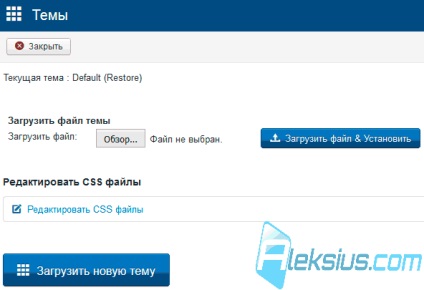Beállítás és alanyok Phoca Gallery
Beállítás Phoca Gallery
felhasználók
Egyes beállítások ebben a részben az Igen gombra. Ez azt jelentette, hogy a művelet végrehajtására regisztrált felhasználó. A rendszer segítségével a hozzáférési szint - regisztrált felhasználó megadhatja, hogy mely Joomla hozzáférési szint a felhasználó „regisztrált”. Megadhat több hozzáférési szinteket. Nem tévesztendő össze a szinteket a Joomla.
Beállítások Felhasználói vezérlőpult. Ezek a beállítások a központra (PU) Phoca Gallery. Ez a fajta személyes fiókot, a Community Builder. Hozzáférést meg lehet szervezni, hogy a megfelelő típusú menüpont segítségével a Joomla menü menedzser (beszélni erről a következő cikkben).
Engedélyezi az egyéni PU. A felhasználó aktiválja a használata a vezérlőpult (lásd az alábbi ábrát).

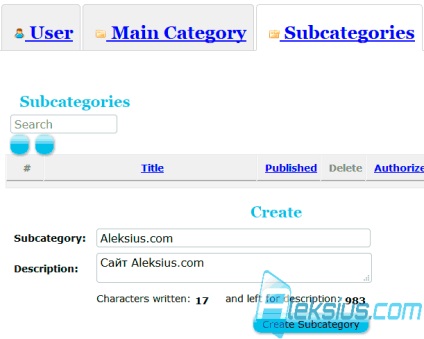
Letöltés részén beállítások. E szakasz vonatkozik a korlátokat szabnak a letölthető elölről az oldalon fájlokat. Amellett, hogy a korlátozások Fájlfeltöltés, meg Phoca Gallery, van egy szerver korlátozás és esetleg harmadik fél kiterjesztéseket, például RSFirewall. Feltöltése fájlokat a frontális része a helyszínen lehet, például, kezelôpanelrôl (lásd az alábbi ábrát).
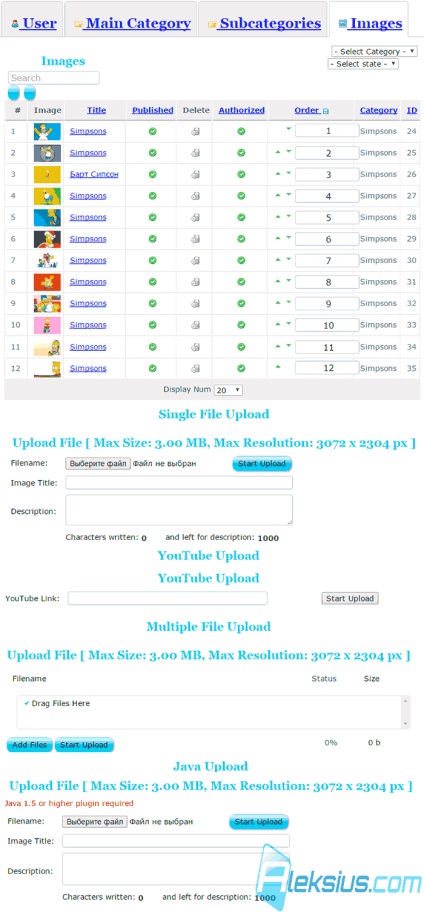
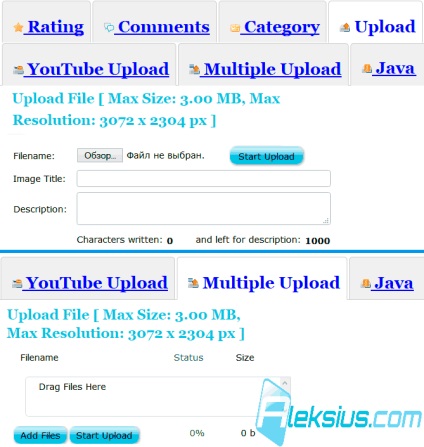
Leírás maximális karakter. A maximális hossza a leírás a kép egy szóköz karaktert.
Maximális terhelés mérete (bájt). Maximális feltöltési méret byte-ban. Ha megadja a nullát, a korlátozás nem.
Maximális felbontás - szélesség. Maximális felbontás - magasság. A maximális szélesség és magasság (pixelben) a fájl.
Felhívjuk figyelmét, annál nagyobb a fájl mérete bájtban vagy szélessége \ magasság, annál több helyet vesz fel a tárhely, a lassabb akkor betöltődik a szerver és a több szerver erőforrások szükséges kezelni (create bélyegképek). Azt javaslom, hogy egy felelősségteljes megközelítést adatok korlátai, hiszen közvetlen hatással a szerveren, és a pénzügyi költségeket.
A maximális mérete az összes felhasználó képeket. A maximális mérete az összes fájlt felhasználók által feltöltött, byte-ban. Kivéve bélyegképek.
Engedélyezze Multi-indítás. Akkor hagyjuk több fájlt feltölteni az oldalra ugyanabban az időben. A rendelkezésre álló opciók:
- Kikapcsolja a Multi-boot loader.
- Engedélyezze Multi-boot (csak rendszergazdák számára).
- Igen. Minden regisztrált felhasználók képesek lesznek használni multi-boot.
Módszer Multi-boot. Megadhatja egy hat álló multi-boot módszerekkel. Figyelmüket arra a tényre, hogy az egyik vagy a másik módszer a felhasználónak adott szoftver: a modern böngészőt, amely támogatja a HTML5, Flash Player. Silverlight plugin. Java és így tovább. A rendelkezésre álló indítási módszerek:
Break a letöltött fájlt. Ha azt a lehetőséget választja Flash Loader eljárás Multi-boot. Ezután a beállítás engedélyezése lesz felosztva letöltött fájlokat kis „adag”. Ez segíthet minimalizálni a hibák száma társított letöltésére fájlok nagy száma.
Multi szélességének változásához. Multi magasság változás. Meg lehet rendelni az automatikus változás a szélessége és magassága a kép letöltése előtt. Amikor jelzett „-1” (idézőjelek nélkül), a változás nem következik be. Ezek a lehetőségek a Java betöltő és nem működik a multi-rakodó eljárás «HTML4 Downloader”.
Java engedélyezése-rakodó. Ez lehetővé teszi a használatát egy másik módszer a letöltést, hanem az alapján a Java. A felhasználó rendelkezik a megfelelő plug-in telepítése szükséges.
A rendelkezésre álló opciók:
- Kikapcsolja a Java-rakodó.
- Engedélyezze a Java letöltésére (csak rendszergazdák számára).
- Igen. Minden regisztrált felhasználó képes lesz használni a multi-boot, amely a Java.
Java Box szélességét. Java Box magasságot. A szélessége és magassága a Java-rakodó ablak pixel.
Hagyjuk hozzáadásával YouTube. Akkor letöltés lehetővé YouTube videók galéria Joomla 3.
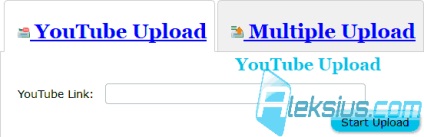
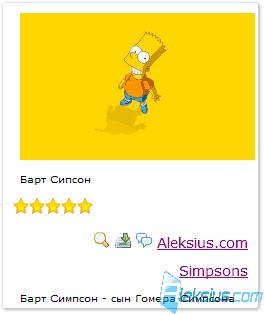
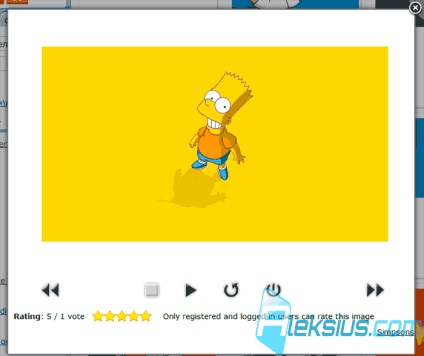
Egy nagyon fontos fülön, véleményem szerint, a lap miniatűrök (lásd az alábbi ábrát). Ez az, ahol meg kell adni a méret az összes komponens létrehoz egy fotógaléria a Joomla miniatűrök (bélyegképek). Itt állíthatja be a minőség (tömörítési arány), és az automatikus vízjel hozzáadását.
Felállítása során bélyegképek.
Létrehozása oldalszámot. Ez egy nagyon fontos paraméter. Ha úgy dönt, nem neki. Miniatűrök jön létre minden kép, amit hozzá a galériába. Ha megad Igen. Ezután miniatűrök jön létre csak azokat a képeket, amelyek szerepelnek abban a pillanatban a Képek szakasz (beleértve a lapszámozás). Ez a lehetőség akkor hasznos, ha a szerver (hosting) nem rendelkezik elegendő számítási teljesítményt létrehozni bélyegképek a képek, vagy ha van egy csomó képet. Például, ha a létrehozni kívánt képekre a feltöltött képeket, választott ez a lehetőség igen. beköltözött a képalkotó részt, és ott láthatod a listáját N képeket. A fenti lista vezérlése lapszámozás a jobb felső sarokban az oldal (az alábbi ábrán látható a csökkenő lista „20” ábra). Kiválasztása az összes, vagy több képet (ezen az oldalon), majd rákattint Újraforgatás miniatűrök. akkor létrehoz egy \ újra bélyegképek csak a kijelölt képeket. Így lehetőség van arra, hogy ellenőrizzék a terhelés a szerveren, ami miniatúrák kis tételekben. De ha ezt az opciót válassza Semmi. Ebben a helyzetben jön létre \ újra miniatűrök összes kép a Képek részben. A nagy részük (és más beállítások) ez a helyzet vezethet a túlzott terhelés, a szerver, esetleg hibákat a munkájában.
Tiszta miniatúrák. Ha ez az opció ki van választva Nincs (alapbeállítás igaz), akkor a kis képek, amelyek már nem a szerver (nincs forrás kép), nem törlődnek a kiszolgálóról. Ha a Yes opciót. a képekre a forrás képeket, amelyek már nem léteznek a szerveren, automatikusan törlésre kerül. Felhívjuk figyelmét, hogy ha van egy nagy galéria erre lehetőséget, válassza az Igen lehetőséget. majd megtalálni és eltávolítani a nem használt miniatűrök művelet sokáig tarthat, és fogyasztanak jelentős mennyiségű szerver erőforrásait. Amely hátrányosan befolyásolja a sebességet az oldalon. Javasoljuk, hogy tiltsa le ezt a lehetőséget, és törli a nem használt miniatűrök kézzel. Vagy, akkor végezze el ezt a műveletet a beállítás aktiválódik az órák és napok a legkisebb terhelés a szerveren.
Crop miniatűrök. Ha az eredeti kép nem fér (tartva arányban) az értéket állíthat be (a képméret és a részleteket az ablak), akkor ez lesz csonka. A rendelkezésre álló opciók:
- Nem.
- Csak a nagy képekre.
- Csak az átlagos miniatúrák.
- Csak kis miniatűrök.
- A nagy és közepes méretű képekre.
- Közepes és kis képekre.
- Nagy és kis miniatűrök.
- Minden.
Mi határozza meg néhány fogalmat. „Thumbnail” - bármely képgaléria Joomla 3, kivéve az eredeti (hogy már fel az oldalra, és hogy lehet letölteni a felhasználó számítógépén, ha engedélyezett).
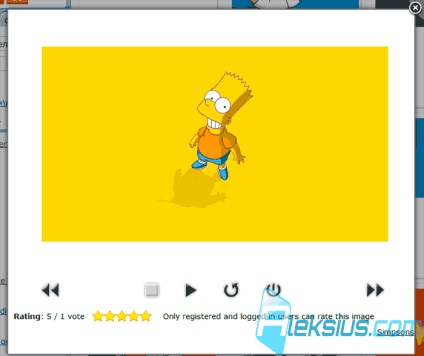
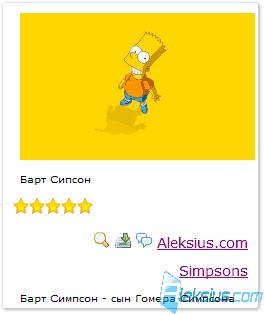
Ami további képekre javíthatja a megjelenés a galériában. Itt egy kis példa.
- Forrás képek: 12 db, egyenként 1920x1080 teljes mérete 4,05 MB.
- Ami további bélyegképek közepes és kis miniatűrök (JPEG Quality - 85) a mappában áttekintő megjelent több 108 képek (9 bélyegképek minden eredeti kép), a teljes mérete 1,85 MB.
- Anélkül, hogy további képekre (JPEG Quality - 85) a mappában áttekintő megjelent 36 További képek (3 bélyegképek minden eredeti kép), a teljes méret 0.72 MB.
JPEG minőség. Phoca Gallery létre bélyegképek a képek az eredeti formátumban. Ha ő volt a JPEG, megadhatja a „minőségi szint” képekre. „0” -ról „100”, ahol a „0” - a legrosszabb minőségű. Ez a „85” alapértelmezés szerint. Véleményem alatti „70-75”, hogy ne csökkentsék a költségeket, mint a látható jelentős veszteségeket. Érdemes megjegyezni, hogy a kisebb ez az érték, annál kisebb a fájl mérete miniatűrök és a gyorsabb boot image és az oldal egészét.
Hogyan kell beállítani a képek méretét, valamint egy részletes ablakot. Ez az a rész tartalmazza a beállításokat, hogy lehetővé teszik, hogy a szélessége és magassága a különböző thumbnail fotóalbum. Erősen ajánlott, hogy módosítsa ezeket a paramétereket létrehozása előtt miniatűrök. Ha már létrehozott mozaikok és megváltoztatja ezeket az értékeket, akkor létre kell hozni miniatűrök újra. Az is előfordulhat, hogy törölje a cache után a böngésző a Joomla és újra a képekre, hogy a változásokat.
A szélessége a nagy képet. A magasság a nagy képet. A szélessége és magassága egy nagy képet pixel.
A szélessége a közepén a kép. A magasság közepén a kép. A szélessége és magassága a középső kép pixelben.
A szélessége a kis kép. A magasság a kis kép. A szélessége és magassága egy kis képpontban.
Az ablak szélessége részek. A magasság a részletek ablakban. A szélesség és magasság pixelben a felugró ablak, amely egy nagy képet, és kiegészítő elemek \ információkat.
vízjel fájlt kell PNG formátumban. Watermark fájlnevet a nagy képeket kell - «vízjel-large.png» (idézőjelek nélkül), a közepes méretű kép - «vízjel-medium.png» (idézőjelek nélkül). Megjegyzendő, hogy az eredeti kép nem módosul hozzáadásával vízjelet. Szintén adjunk a vízjel kell újra létrehozni bélyegképek. Tovább lehet, hogy törölje a cache után a böngésző a Joomla és újra a képekre, hogy a változásokat.
Files «vízjel-large.png» és «vízjel-medium.png» kellene létrehozni, figyelembe véve a méret a nagy és közepes méretű képeket, valamint biztosítja, kis eltéréssel a szélén a vízjel, hogy a külső kerülete a vízjel fájlt. Ez biztosítja, hogy a kép vízjel behúzva a széleit a fotók, amelyek azt fogják szenvedett.
Vízjel létrehozása. Opció ellenőrző vízjellel képeket. A rendelkezésre álló opciók:
X-helyzetben a vízjel. A vízjel a kép vízszintesen. A rendelkezésre álló opciók: balra, középre, jobbra.
Y-helyzetben a vízjel. A vízjel a kép függőlegesen. A rendelkezésre álló opciók: felső, középső, alsó él.
Biztonsági beállítások részben.
A jogot, hogy a mappát. Itt beállíthatja az engedélyeket egy mappát a galéria gyökérmappájába «image / phocagallery». Jogokat a fájlok és mappák is beállítható az FTP-kliens (például FileZilla), vagy használja a vezérlőpult a tárhely. Azt javasoljuk, hogy az összes mappát telepíteni „755”, és a fájlokat -. „644”
JFile thumbnail létrehozása. Ha ezt az opciót választjuk meg, Phoca fogja használni JFile eljárás bélyegkép (A szerver támogatja azt). Ez a módszer megszünteti a problémát létrehozásával kapcsolatos bélyegképek korlátozott hozzáférési jogokat fájlokat és mappákat.
Phoca Gallery témák
A (lásd az ábrát alább), akkor töltse le a téma fájlt, vagy mozgassa a szerkesztési módra (megbeszéljük ezt a következő cikkben).